笔记本屏幕暗怎么办 为什么笔记本电脑屏幕突然变得很暗
时间:2023-11-08 来源:互联网 浏览量:
笔记本屏幕暗怎么办,笔记本电脑作为现代人必不可少的工作和学习工具,其屏幕的亮度和清晰度直接影响着使用者的视觉体验,有时候我们会遇到笔记本屏幕突然变得很暗的情况,这不仅让人困扰,还会影响我们正常的使用。为什么笔记本电脑屏幕会突然变得很暗呢?这可能是由于多种原因引起的,包括屏幕亮度设置问题、电池电量不足、驱动程序错误等。在这篇文章中我们将探讨这些可能的原因,并提供解决方法,帮助大家解决笔记本屏幕暗的问题。
具体步骤:
1.打开Windows操作系统中的控制面板菜单,无论是使用Windows7还是Windows8操作系统。直接进入计算机界面中,选择控制面板。
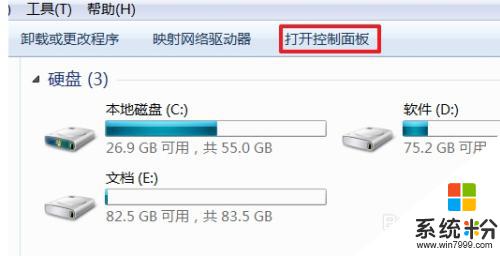
2.打开控制面板以后,点击“电源管理”菜单选项,进入笔记本电脑电源管理主界面。
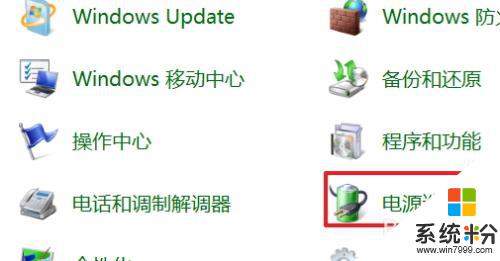
3.进入电源管理界面以后,点击界面最左侧的“选择关闭显示器的时间”选项。进入该选项设置。
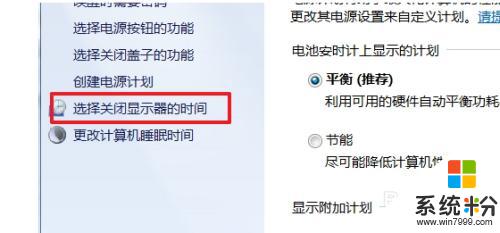
4.接下来,在弹出的界面中点击“更改电源高级设置”选项。进入高级电源设置选项,在Windows8系统中可能操作略有改变。
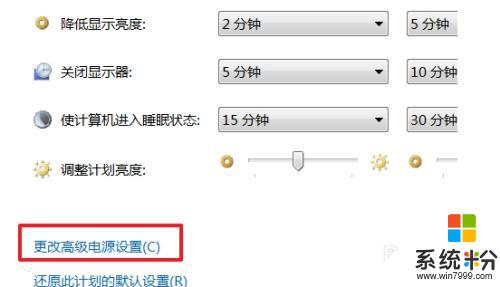
5.在接下来弹出的界面中,我们的直接点击右侧的“Lenovo电源管理”选项。
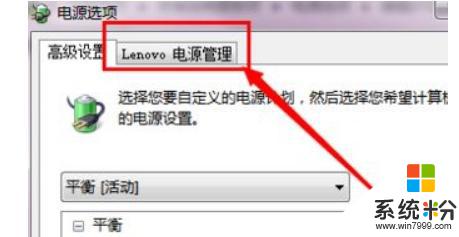
6.在接下来弹出的界面中,点击“启动联想电源管理软件”。
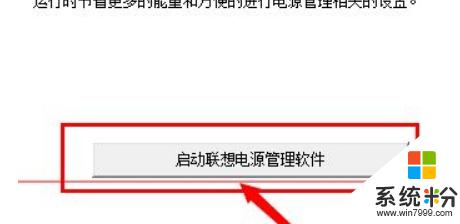
7.然后默认是处于开启状态的,所以屏幕经常自己就变暗了,将这个选项取消掉即可。
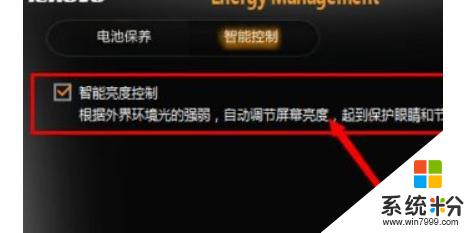
这就是笔记本屏幕变暗的解决方法,如果有出现这种现象的小伙伴,不妨根据小编提供的方法来解决,希望能对大家有所帮助。
我要分享:
相关教程
- ·笔记本突然屏幕很暗 为什么笔记本电脑屏幕变得很暗
- ·笔记本电脑屏幕变暗了 笔记本电脑屏幕突然变得很暗怎么回事
- ·笔记本屏幕突然变暗怎么解决? 笔记本屏幕突然变暗怎么处理?
- ·笔记本电脑屏幕暗该如何究竟 当笔记本出现电脑屏幕太暗该如何处理
- ·笔记本电脑开机屏幕白屏了怎么办 笔记本电脑突然黑屏变成白屏
- ·联想笔记本隔一段时间屏幕自动变暗怎么办 联想笔记本隔一段时间屏幕自动变暗怎么解决
- ·戴尔笔记本怎么设置启动项 Dell电脑如何在Bios中设置启动项
- ·xls日期格式修改 Excel表格中日期格式修改教程
- ·苹果13电源键怎么设置关机 苹果13电源键关机步骤
- ·word表格内自动换行 Word文档表格单元格自动换行设置方法
